- Тип техники
- Бренд
Просмотр инструкции МФУ (многофункционального устройства) Sharp AR-5618 (D), страница 13
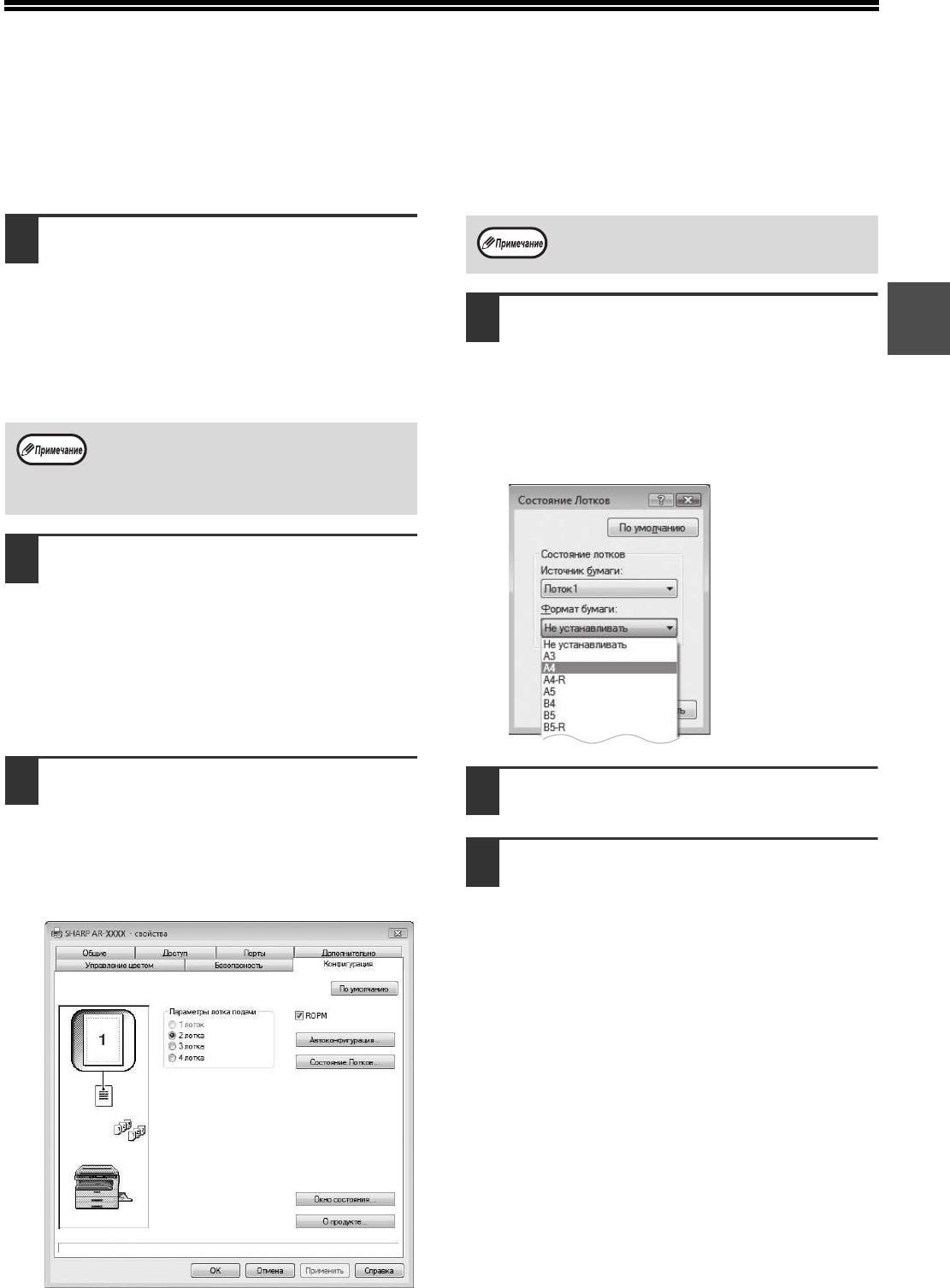
11
1
КОНФИГУРИРОВАНИЕ ДРАЙВЕРА
ПРИНТЕРА
После установки драйвера принтера необходимо сконфигурировать его установки в соответствии с
количеством лотков для бумаги аппарата и форматами загруженной в каждый из лотков бумаги.
1
Щелкните на кнопке "Пуск", на
"Панель управления", а затем - на
пиктограмме "Принтер".
• В Windows 7 щелкните кнопку "Пуск", а
затем щелкните "Устройства и принтеры".
• В ОС Windows XP щелкните на кнопке
"пуск", а затем - на "Принетры и факсы".
• В ОС Windows 2000 щелкните на кнопке
"Пуск", выберите "Настройка", а затем
щелкните на "Принтеры".
2
Щелкните на пиктограмме
драйвера принтера "SHARP AR-
XXXX" и выберите "Свойства" из
меню "Упорядочить".
• В Windows 7 щелкните правой кнопкой
мыши значок драйвера принтера "SHARP
AR-XXXX", затем щелкните "Свойства
принтера".
• В ОС Windows XP/2000 выберите
"Свойства" из меню "Файл".
3
Щелкните на закладке
"Конфигурация" и установите
конфигурацию принтера с учетом
установленных на аппарате опций.
Внимательно установите конфигурацию
принтера; при неверной установке могут
наблюдаться ошибки при печати.
4
Щелкните на кнопке "Состояние
лотков" и выберите формат
бумаги, загруженной в каждый из
лотков.
Выберите лоток в меню "Источник бумаги", а
затем выберите формат бумаги, загруженной
в этот лоток, из меню "Формат бумаги".
Повторите выбор для каждого лотка.
5
Щелкните на кнопке "OK" в окне
"Состояние лотков".
6
Щелкните на кнопке "OK" в окне
свойств принтера.
Если в ОС Windows XP пиктограмма "Принтеры
и факсы" не появится в меню "пуск", выберите
"Панель управления", затем "Принтеры и
другое оборудование", и, наконец, - "Принтеры
и факсы".
Для автоматической настройки параметров в
соответствии с определенным состоянием
аппарата нажмите кнопку "Auto Configuration".
Ваш отзыв будет первым



